b站电脑版怎么开倍速 b站电脑版如何调整视频播放倍速
更新时间:2023-12-08 17:07:58作者:yang
随着人们对于视频内容的需求日益增加,快进、倍速播放等功能成为了用户们追求更高效率观看体验的重要手段,而对于B站电脑版用户来说,调整视频播放倍速也成为了一项常用的功能之一。通过简单的操作,用户可以轻松地加快或减慢视频的播放速度,以适应自己的观看需求。接下来我们将介绍B站电脑版如何开启倍速,并分享一些调整播放倍速的技巧,让大家能够更好地享受B站的精彩内容。
b站电脑端怎么开倍速:
1、首先通过b站客户端打开想要播放的视频。
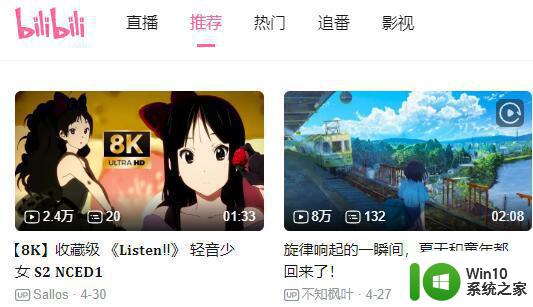
2、播放后,在底部播放栏中找到“倍速”按钮。
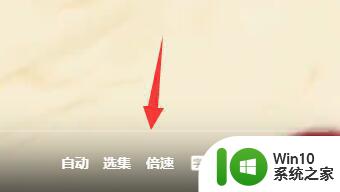
3、点击它,就可以在其中选择不同的倍速了。
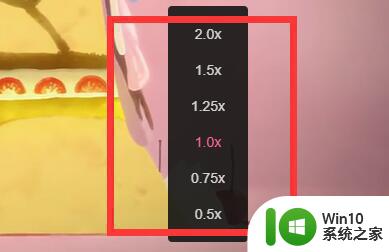
4、选择完成后,就可以开始倍速播放。
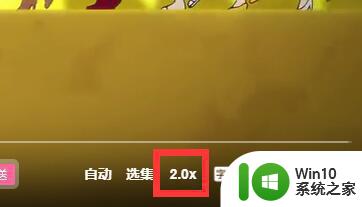
5、此外,如果想要开三倍速,可以将鼠标放在“倍速”上,然后长按键盘“→方向键”即可。
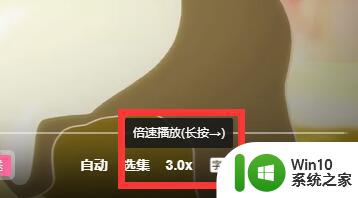
以上就是B站电脑版如何开启倍速的全部内容,如果你也遇到了同样的情况,请参照小编的方法进行处理,希望对大家有所帮助。
b站电脑版怎么开倍速 b站电脑版如何调整视频播放倍速相关教程
- b站电脑端上传视频教程 如何在电脑上上传视频到b站
- b站视频如何下载到电脑 b站视频下载步骤和方法
- edge浏览器b站视频全屏播放卡顿解决方法 edge浏览器b站视频全屏播放卡顿
- 电脑看百度网盘视频怎么倍速 百度网盘视频怎么调整播放速度
- 电脑如何把b站缓存视频转为本地视频 B站缓存视频如何导出到本地
- 电脑b站视频怎么下载到本地 如何将B站视频下载到电脑上
- edge浏览器看b站视频卡解决方法 edge浏览器播放B站视频卡顿怎么解决
- 倍速的视频怎么恢复正常速度 如何关闭快手视频2倍速播放
- 使用downkyi下载b站视频教程 downkyi下载b站视频教程步骤
- b站视频观看历史记录查询 b站视频观看记录隐私保护
- b站电脑端如何上传合集 b站电脑端如何制作合集
- 网页倍速怎么设置 Microsoft Edge浏览器如何调节视频播放快慢
- U盘装机提示Error 15:File Not Found怎么解决 U盘装机Error 15怎么解决
- 无线网络手机能连上电脑连不上怎么办 无线网络手机连接电脑失败怎么解决
- 酷我音乐电脑版怎么取消边听歌变缓存 酷我音乐电脑版取消边听歌功能步骤
- 设置电脑ip提示出现了一个意外怎么解决 电脑IP设置出现意外怎么办
电脑教程推荐
- 1 w8系统运行程序提示msg:xxxx.exe–无法找到入口的解决方法 w8系统无法找到入口程序解决方法
- 2 雷电模拟器游戏中心打不开一直加载中怎么解决 雷电模拟器游戏中心无法打开怎么办
- 3 如何使用disk genius调整分区大小c盘 Disk Genius如何调整C盘分区大小
- 4 清除xp系统操作记录保护隐私安全的方法 如何清除Windows XP系统中的操作记录以保护隐私安全
- 5 u盘需要提供管理员权限才能复制到文件夹怎么办 u盘复制文件夹需要管理员权限
- 6 华硕P8H61-M PLUS主板bios设置u盘启动的步骤图解 华硕P8H61-M PLUS主板bios设置u盘启动方法步骤图解
- 7 无法打开这个应用请与你的系统管理员联系怎么办 应用打不开怎么处理
- 8 华擎主板设置bios的方法 华擎主板bios设置教程
- 9 笔记本无法正常启动您的电脑oxc0000001修复方法 笔记本电脑启动错误oxc0000001解决方法
- 10 U盘盘符不显示时打开U盘的技巧 U盘插入电脑后没反应怎么办
win10系统推荐
- 1 电脑公司ghost win10 64位专业免激活版v2023.12
- 2 番茄家园ghost win10 32位旗舰破解版v2023.12
- 3 索尼笔记本ghost win10 64位原版正式版v2023.12
- 4 系统之家ghost win10 64位u盘家庭版v2023.12
- 5 电脑公司ghost win10 64位官方破解版v2023.12
- 6 系统之家windows10 64位原版安装版v2023.12
- 7 深度技术ghost win10 64位极速稳定版v2023.12
- 8 雨林木风ghost win10 64位专业旗舰版v2023.12
- 9 电脑公司ghost win10 32位正式装机版v2023.12
- 10 系统之家ghost win10 64位专业版原版下载v2023.12